AirPlay 2
Klicken Sie auf „AirPlay 2“, um die Schnittstelle „AirPlay 2 aktivieren“ zu öffnen. Klicken Sie auf die Schaltfläche „?“ in der oberen rechten Ecke, um das Fenster „Was ist AirPlay 2? “ Schnittstelle.
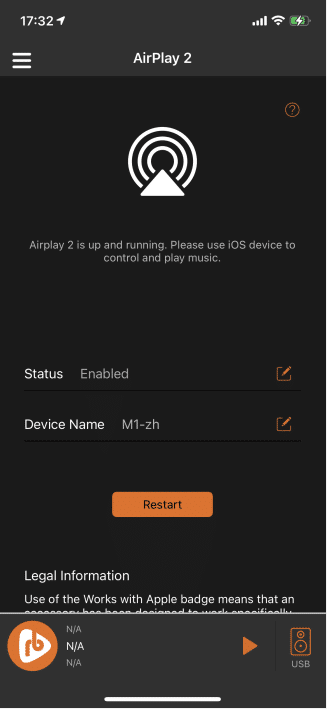
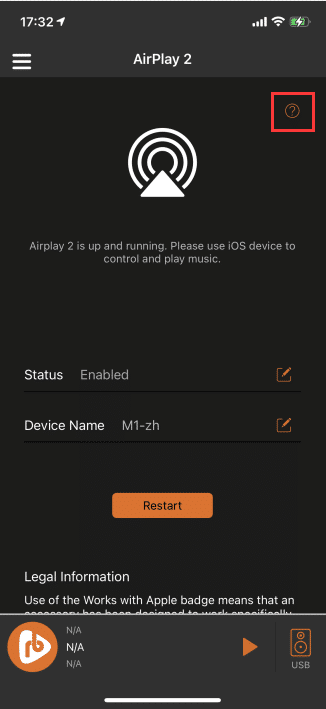
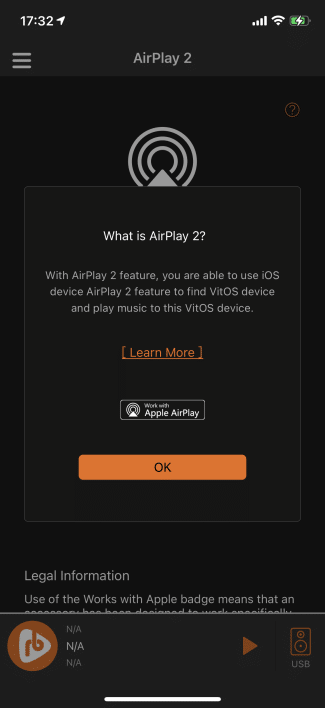
Airplay 2-Status einstellen
Klicken Sie auf die Schaltfläche „Bearbeiten“ rechts neben „Status“, und die Schnittstelle zur Auswahl von „Status“ wird angezeigt.
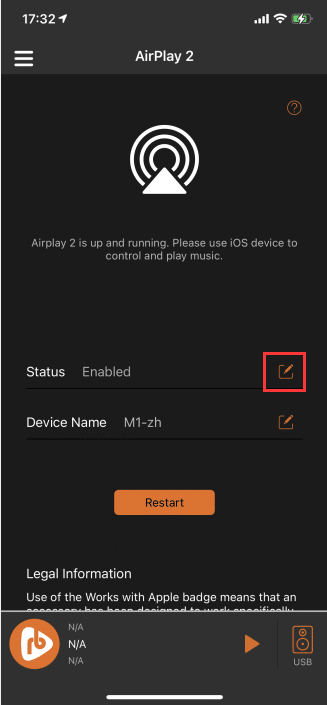
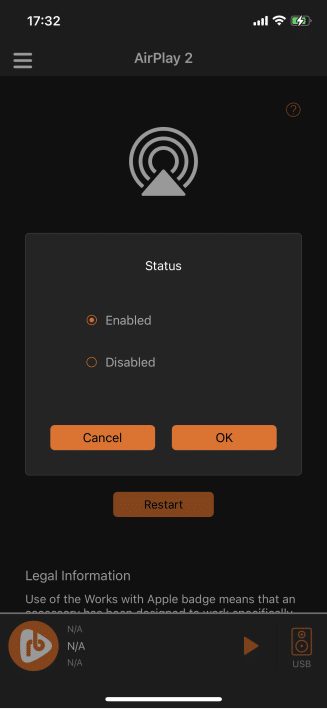
Klicken Sie auf „Aktivieren“, um die AirPlay 2-Funktion zu aktivieren, klicken Sie auf „Deaktivieren“, um die AirPlay 2-Funktion zu deaktivieren.
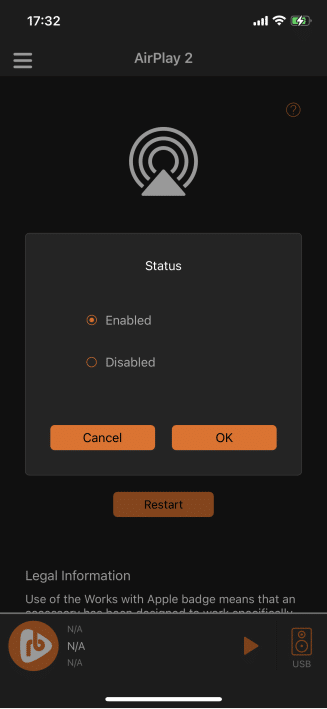
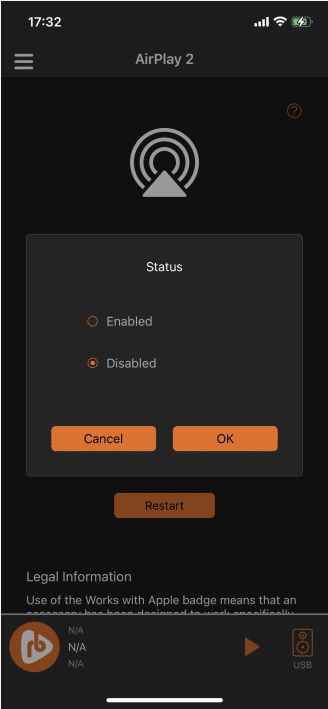
Nachdem Sie den Status ausgewählt haben, klicken Sie auf „Bestätigen“, und der „Status“ wird auf den zuletzt ausgewählten Status aktualisiert.
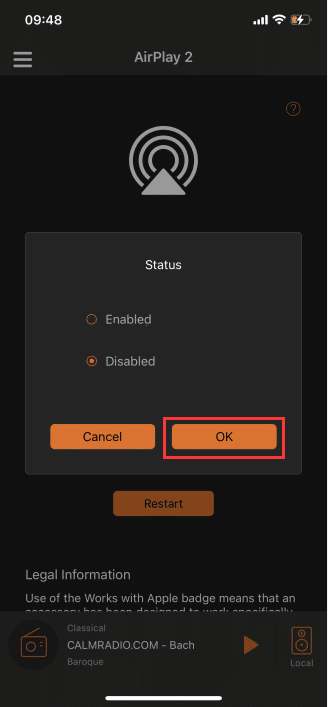
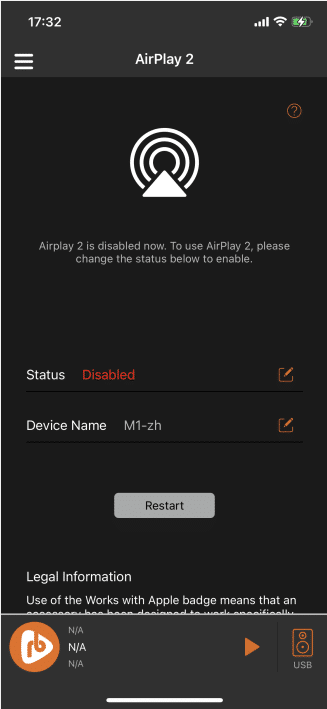
Airplay 2-Gerätenamen festlegen
Klicken Sie auf die Schaltfläche „Bearbeiten“ rechts neben „Gerätename“, um die Oberfläche „Gerätename bearbeiten“ aufzurufen.

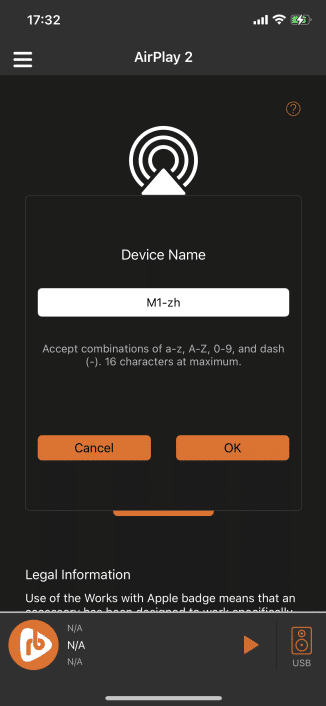
Klicken Sie nach der Bearbeitung auf „OK“ und der Name des Airplay 2-Verbindungsgeräts wird erfolgreich geändert. Wählen Sie beim Verbinden „Neuer Gerätename“.
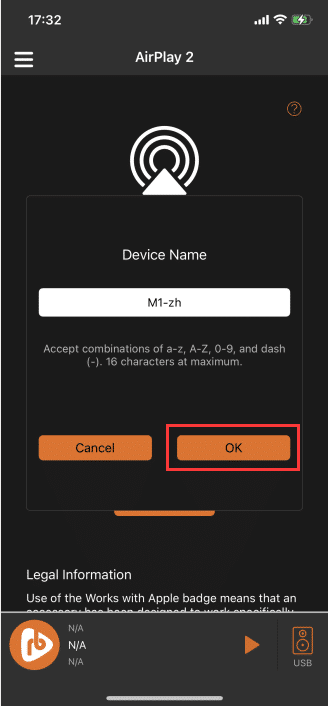
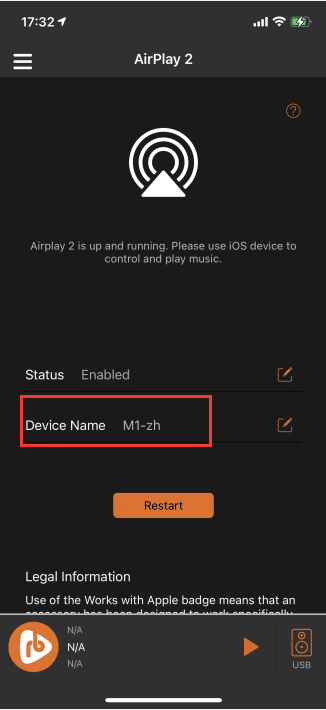
AirPlay 2 neu starten
Wenn der aktuelle AirPlay 2-Status „Aktiviert“ ist, können Sie unten auf die Schaltfläche „Neustart“ klicken, um die AirPlay 2-Funktion wieder zu aktivieren.
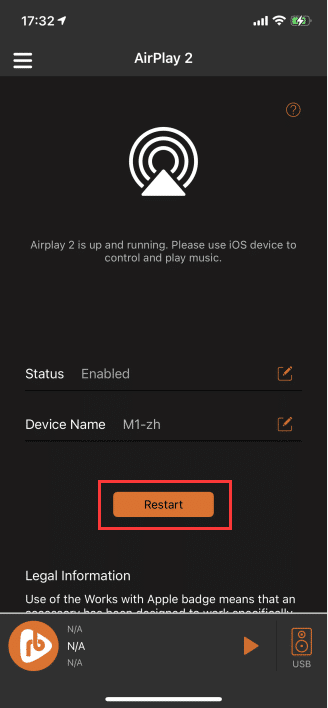
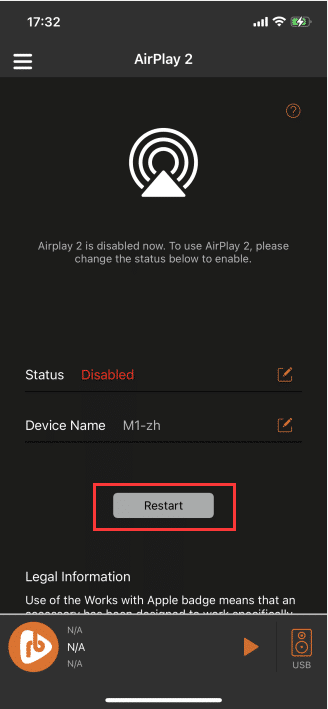
AirPlay 2 verbinden
Nachdem AirPlay 2 aktiviert ist, vergewissern Sie sich, dass das „iOS-Gerät“ mit demselben WiFi-Netzwerk verbunden ist wie das M1- oder M1T-Gerät, und öffnen Sie dann die „Kontrollleiste“ des „iOS-Geräts“, um das M1- oder M1T-Gerät zur Musikwiedergabe zu verbinden.
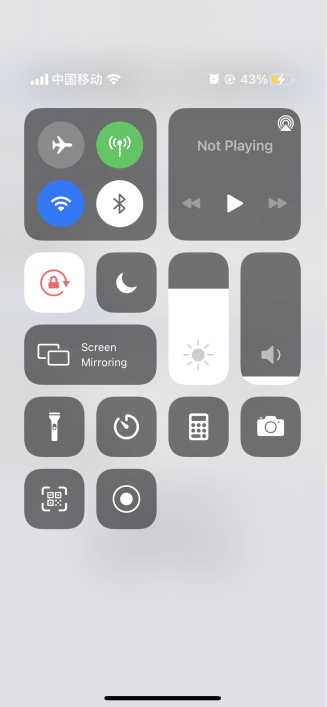
Klicken Sie auf das AirPlay 2″-Symbol oben rechts, um die Schnittstelle „Gerät verbinden“ aufzurufen und automatisch das „Gerät“ zu finden, das verbunden werden kann.
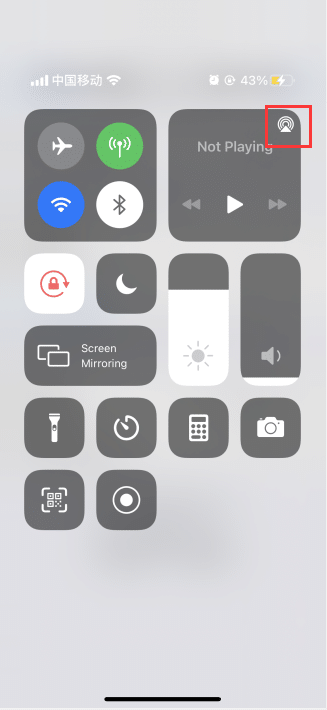
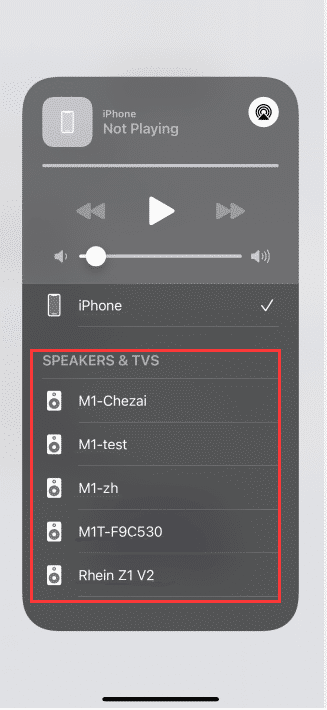
Überprüfen Sie in der App „VitOS Orbiter“ in der Schnittstelle „AirPlay 2 Enable“ den eingestellten „Gerätenamen“,in der Schnittstelle “ iOS Device Connection Device“.
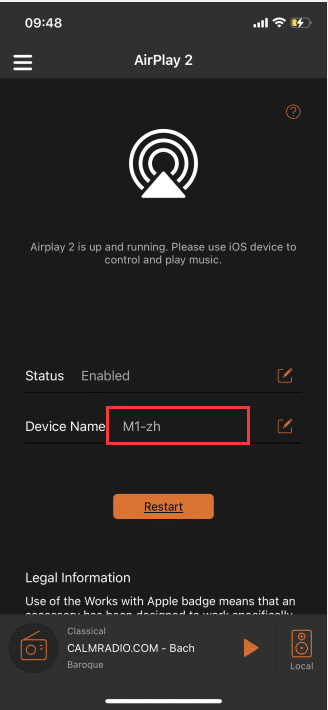
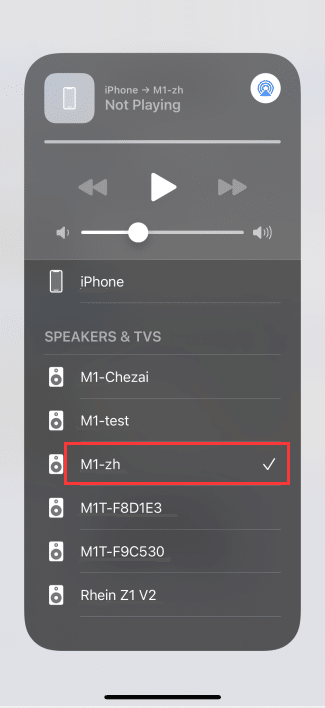
das „iOS-Gerät“ zeigt an, dass das Gerät erfolgreich verbunden ist, kann die auf dem „iOS-Gerät“ abgespielte Musik oder Audio über das VitOS-Gerät wiedergegeben werden. auf angeschlossenen Kopfhörern oder angeschlossenen Wiedergabegeräten.
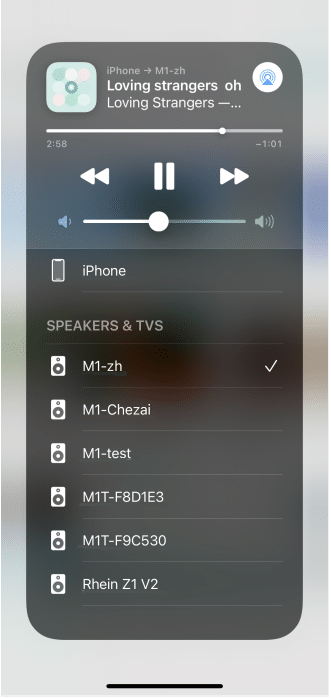
Startseite Silent Angel App Handbuch
https://cm-audio.net/silent-angel-handbuch-apps/silent-angel-handbuch-apss/

